
En TikTok abundan los vídeos a cámara lenta. Son muy estéticos y gozan de mucha popularidad en la red social. Por ello, te mostramos cómo usar la plantilla de cámara lenta en CapCut, ya que esta aplicación es la que nos permite incorporar la plantilla a los vídeos para después subirlos a TikTok.
Lo primero es localizar la plantilla de cámara lenta. Desde TikTok puedes toparte con el vídeo en el que se use dicha plantilla o buscarla tú escribiendo «plantilla cámara lenta CapCut», o un término similar, desde la barra de búsqueda de TikTok, tras tocar la lupa de la esquina superior derecha.
Cuando encuentres un vídeo con la plantilla, esta aparecerá etiquetada justo encima del usuario que subió el vídeo. Al ser una plantilla de CapCut, te dará la opción de probarla. Pulsa en la etiqueta de la plantilla para crear tu vídeo en CapCut. Ahora solo tendrás que elegir el vídeo al que incorporarla y seguir los pasos indicados en la app de edición de vídeo.
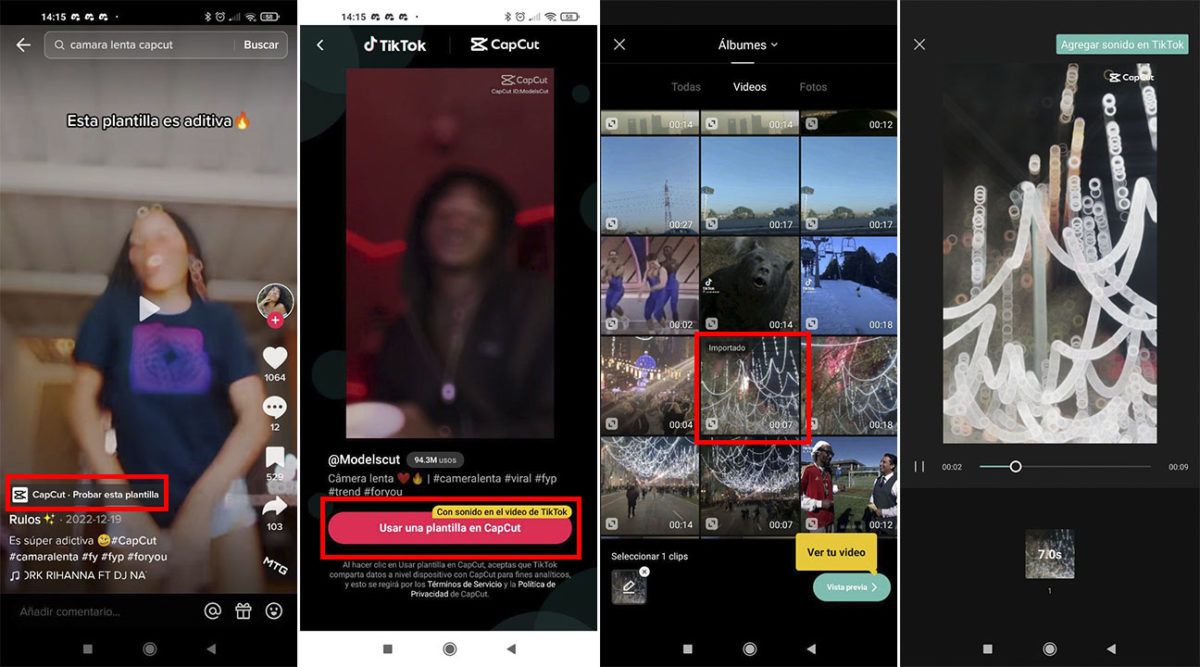
De todos modos, tienes dos formas alternativas de aplicar la cámara lenta en CapCut. Y es que te hemos enseñado cómo usar la plantilla de cámara lenta en CapCut, pero si simplemente quieres utilizar una cámara lenta libre, siempre puedes cambiar la velocidad del vídeo o su curva de velocidad.
En ambas debes abrir un proyecto y seleccionar un vídeo. Desde la pantalla de edición, observarás que se muestran varias pistas, tienes que tocar a la que te gustaría aplicar la cámara lenta. Esto hará que la barra de herramientas inferior cambie y aparezcan nuevas opciones. Debes pulsar la segunda opción: Velocidad.
Desde Velocidad diferenciamos los pasos siguientes, dependiendo si cambiamos la velocidad de todo el vídeo o aplicamos una curva de velocidad que solo afecte a una parte. Para lo primero toca en Normal y elige el índice de velocidad. Por ejemplo, si quieres una cámara lenta que reproduzca el vídeo a la mitad de velocidad, selecciona 0.5x. Para lo segundo, toca en Curva y escoge una de las 7 curvas predefinidas. Recuerda guardar los cambios tocando en Guardar, en la esquina superior de la pantalla.
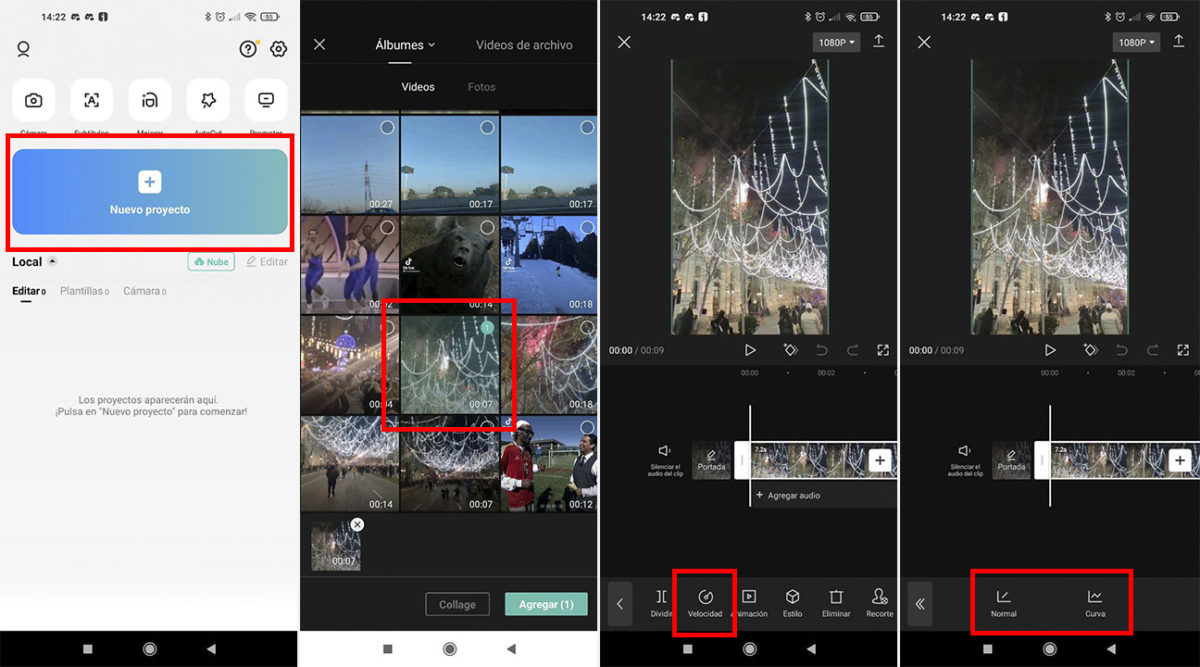
Cómo crear el efecto de cámara lenta para tus vídeos de TikTok
Ya sabes cómo usar la plantilla de cámara lenta en CapCut, pero otra opción es utilizar el efecto de cámara lenta nativo de TikTok. No es tan eficiente como las plantillas predefinidas de CapCut, pero puede serte útil. Cómo crear el efecto de cámara lenta para tus vídeos de TikTok es fácil, sigue estos pasos.
Puedes aplicar el efecto de cámara lenta antes de grabar un vídeo o hacerlo después de la grabación. Si lo quieres hacer antes, desde la pantalla en la que empiezas a grabar, pulsa Velocidad, situado en el extremo superior de la pantalla, y selecciona 0.5x o 0.3x. Ya puedes comenzar a grabar aplicando la cámara lenta.
También puedes elegir un efecto de cámara lenta. En la esquina inferior izquierda observarás el botón Efectos, tócalo. Desde efectos, pulsa la lupa, situada a la izquierda de la pestaña abierta, para ser redirigido a la pantalla Descubre efectos. Toca la barra de búsqueda superior y busca «Camara lenta» para descubrir diferentes efectos parecidos. Aparecerán varios con un icono de cámara a su lado, tócalo para activarlo y grabar el vídeo.
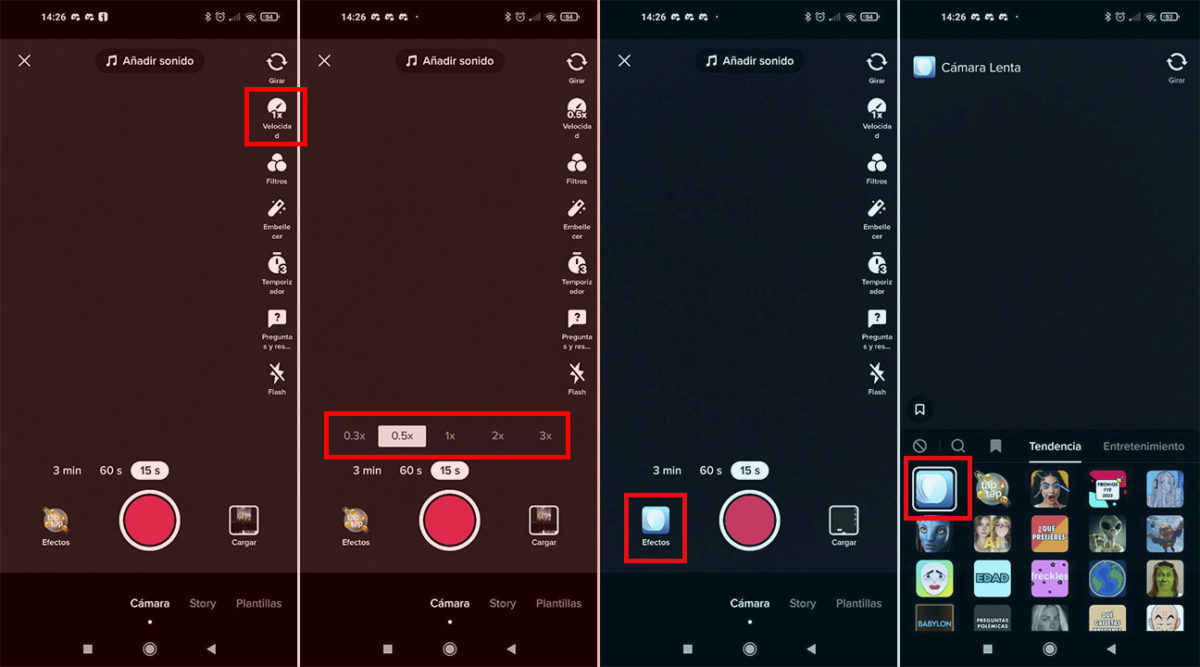
Por último, si quieres aplicar el efecto de cámara lenta a un vídeo grabado a tiempo normal, haz lo siguiente. Tras grabar el vídeo o seleccionar uno de la galería, desde la pantalla en la que añadimos sonido, pulsa Efectos. Existen varias categorías, pero la que nos interesa es Tiempo, que está oculta a la derecha. Desde la categoría Tiempo, selecciona Cámara lenta y elige a qué parte del vídeo aplicar este efecto. Después pulsa Guardar para efectuar los cambios.
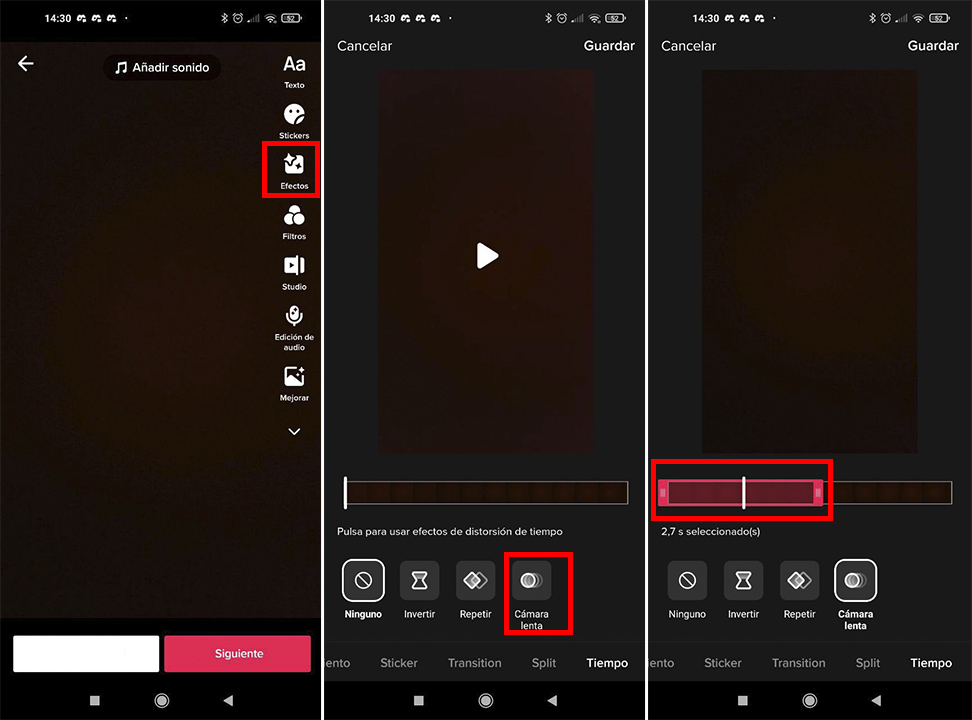
OTROS TRUCOS para CapCut
- Cómo hacer zoom en CapCut
- Cómo hacer plantillas para TikTok
- Cómo cambiar el fondo de un vídeo en CapCut
- 10 trucos de edición que tienes que conocer en CapCut para triunfar con tus vídeos




